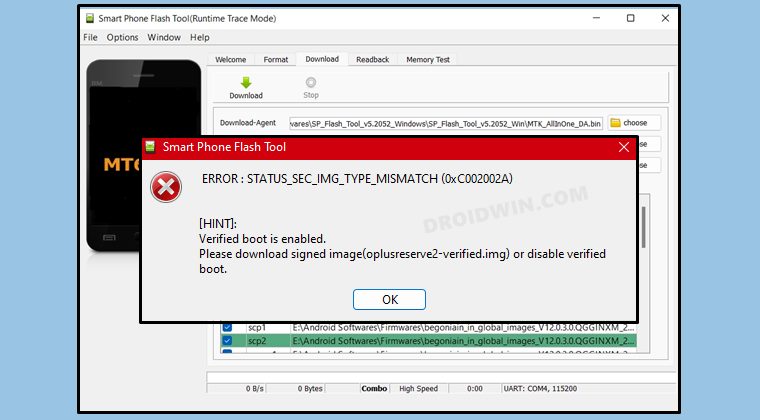Как удалить аудиоустройство / удалить звук на Mac
В этом руководстве мы покажем вам, как удалить аудиоустройство или удалить звук с вашего Mac. Многие пользователи выразили обеспокоенность тем, что в разделе «Источники звука» отображаются даже те источники, с которыми они не взаимодействуют. Это не только создает беспорядок в пользовательском интерфейсе, но и имеет более серьезную проблему: это приложение имеет тенденцию захватывать весь аудиоинтерфейс и назначать ему наивысший приоритет в текущей задаче.
Что еще хуже, нет возможности удалить эти источники ни в разделе «Системные настройки»> «Вывод», ни в приложении «Настройка Audio Midi». [the remove icon is greyed out in the MIDI app]. С учетом сказанного существует отличный обходной путь, с помощью которого вы можете удалить аудиоустройство или удалить звук с вашего Mac. И в этом руководстве мы покажем вам, как это сделать. Итак, без лишних слов, приступим.
Как удалить аудиоустройство / удалить звук на Mac
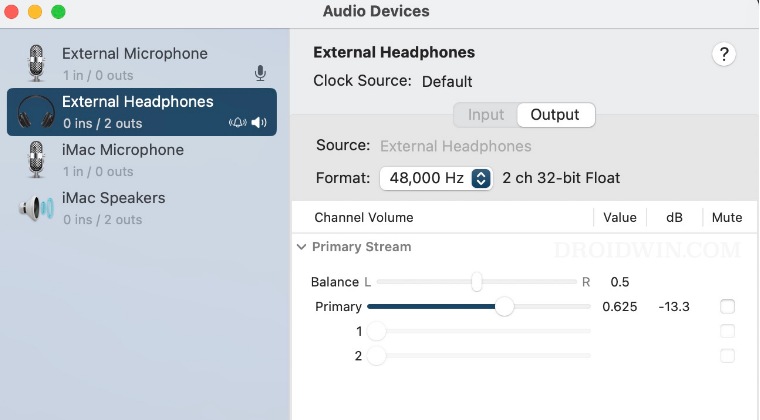
- Запустите Finder, выберите «Перейти» > «Перейти к папке» и введите следующую папку:/Library/Audio/Plug-Ins/HAL.
- Теперь удалите папку, названную в честь источника звука, который вы хотите удалить.

Вот и все. Это были шаги по удалению аудиоустройства или удалению звука с вашего Mac. Если у вас есть какие-либо вопросы относительно вышеупомянутых шагов, сообщите нам об этом в комментариях. Мы вернемся к вам с решением в ближайшее время.
Программы для Windows, мобильные приложения, игры - ВСЁ БЕСПЛАТНО, в нашем закрытом телеграмм канале - Подписывайтесь:)